今回は、コインチェックで口座開設する方法を解説していきます。
コインチェックの口座開設は、「無料&最短5分」で終わります。
記事に沿って進めてもらえれば、初心者の方でも簡単に口座をつくれるので、ぜひ見ながら進めてみてください。
本記事の内容
- 【無料】コインチェックで口座開設する方法を画像つきで解説【4ステップ】
では、いきましょう!
【無料】コインチェックで口座開設する方法を画像つきで解説【4ステップ】
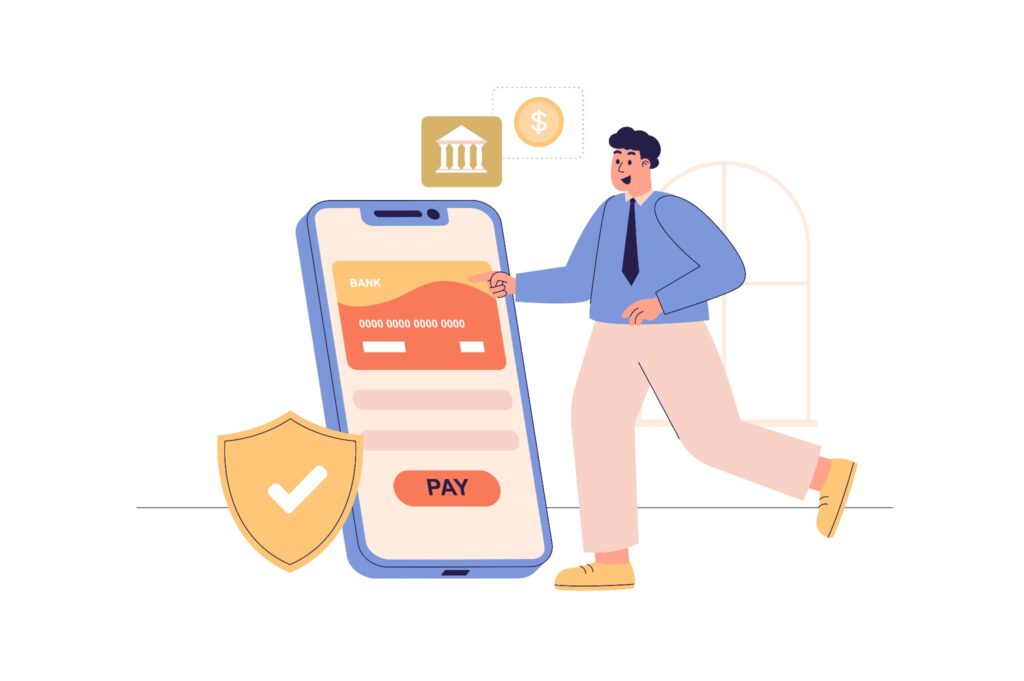
さっそく、コインチェックで口座開設する方法を解説していきます。
手順は、次のとおりです。
- ステップ①:アカウントをつくる
- ステップ②:SMS認証をする
- ステップ③:2段階認証をする
- ステップ④:本人確認をする
PC・スマホどちらで口座をつくってもOKです!
ステップ①:アカウントをつくる
まず、コインチェックのアカウントをつくっていきます。
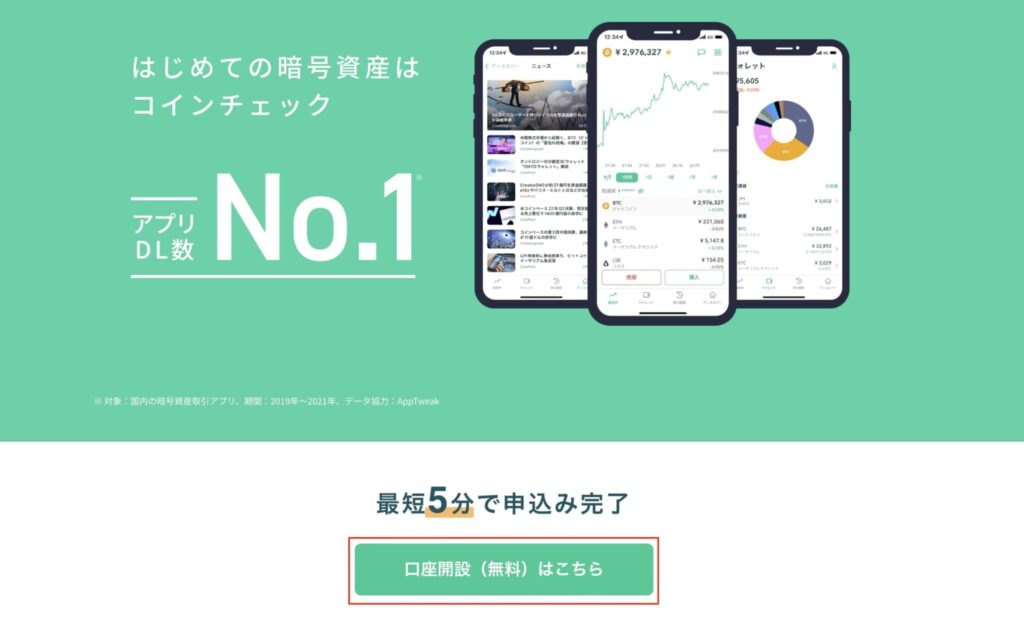
コインチェック公式サイトにアクセスし、「口座開設(無料)はこちら」をクリックします。

- ①:「メールアドレス」と「パスワード」を入力します
- ②:「私はロボットではありません」にチェックを入れます
- ③:最後に「会員登録」をクリックします
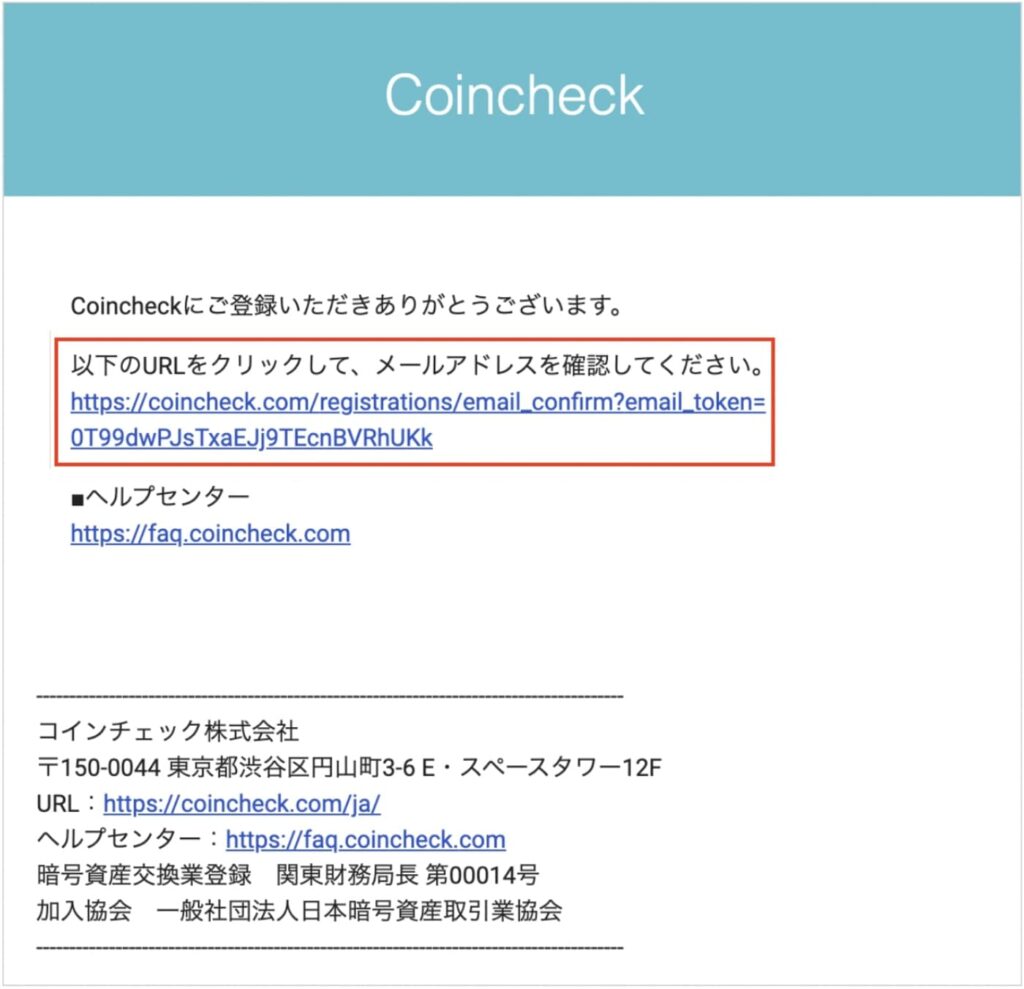
すると入力したメールアドレス宛てにコインチェックからメールが届くので、上記の「URL」をクリックします。
以上で、アカウント作成完了です!
ステップ②:SMS認証をする
続いて、SMS認証をしていきます。
1分で終わります。
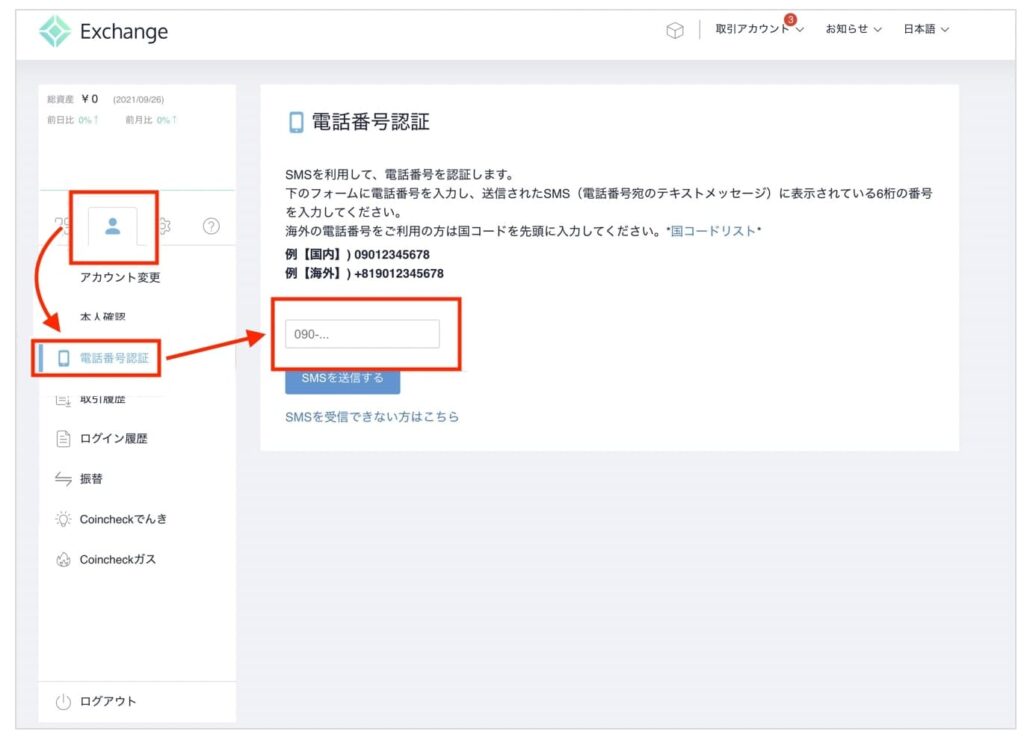
「人のマーク→電話番号認証」の順にクリックします。
- 「電話番号」を入力します
- 「SMSを送信する」をクリックします
- スマホに送られてくる「6桁の認証番号」を入力します
- 「認証する」をクリックします
以上でSMS認証完了です!
ステップ③:2段階認証をする
続いて、2段階認証を設定していきます。
2段階認証の設定をしておくと、ハッキングや不正ログインを防げます。
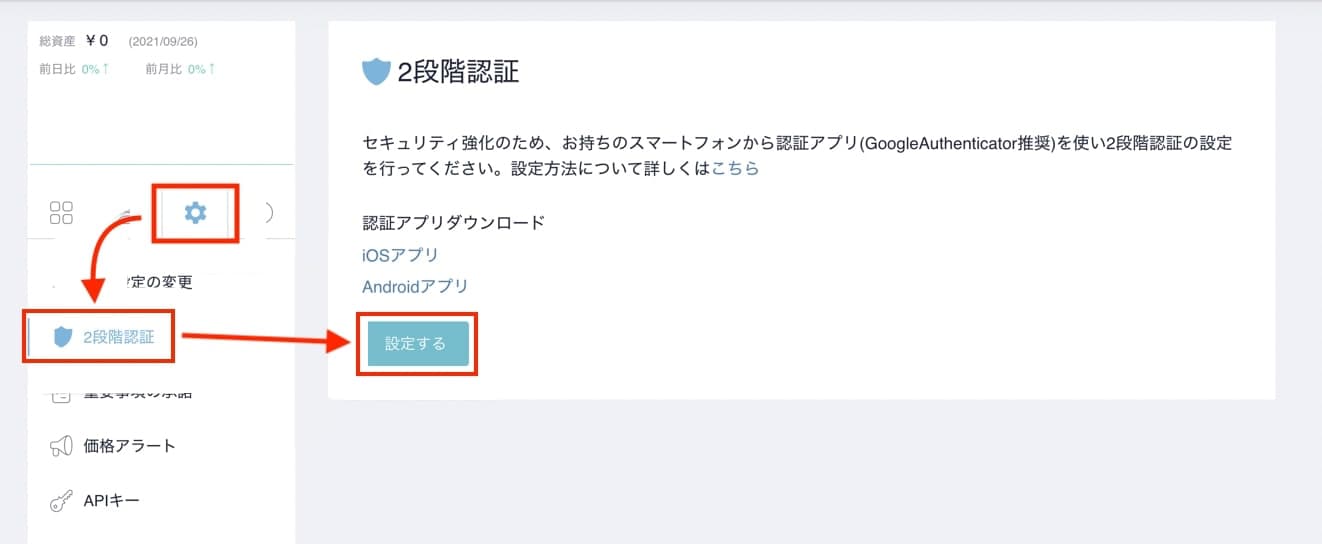
「歯車マーク→2段階認証→設定する」の順にクリックします。
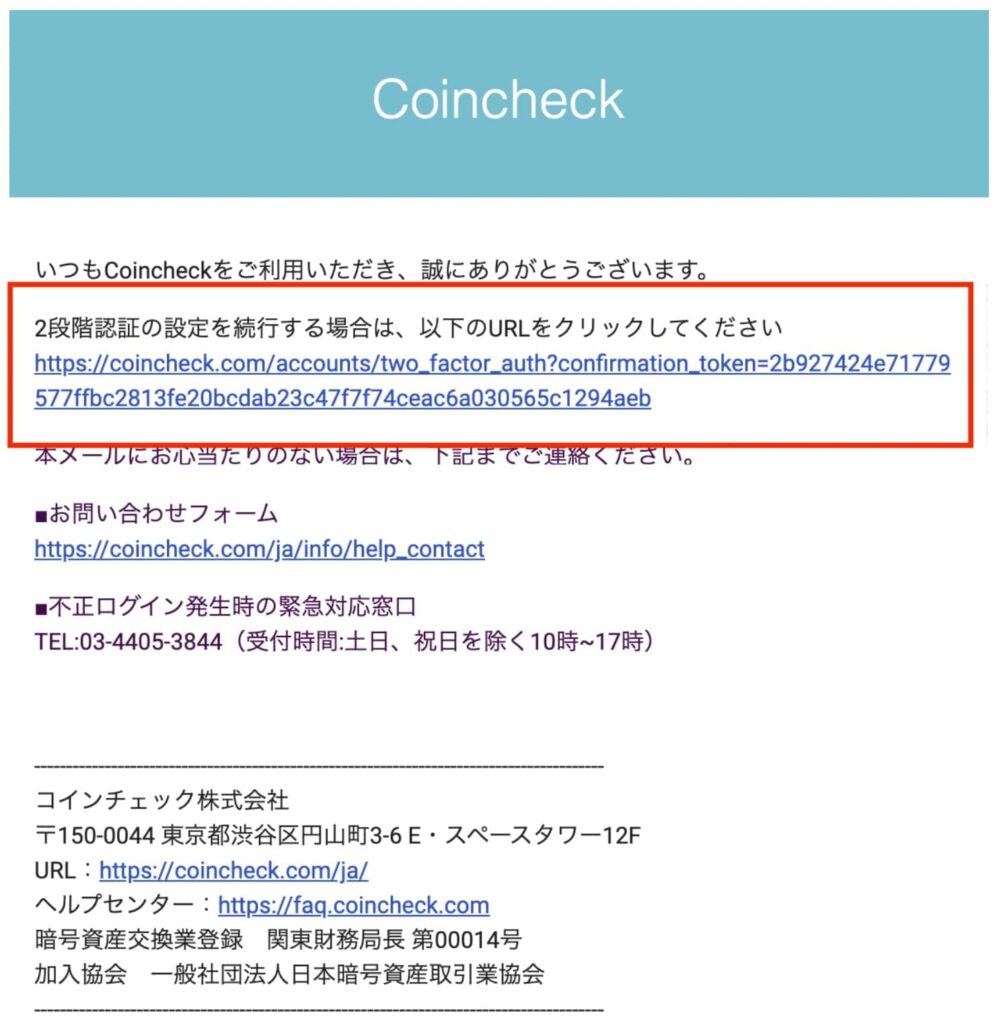
するとコインチェックからメールが届くので、上記の「URL」をクリックします。
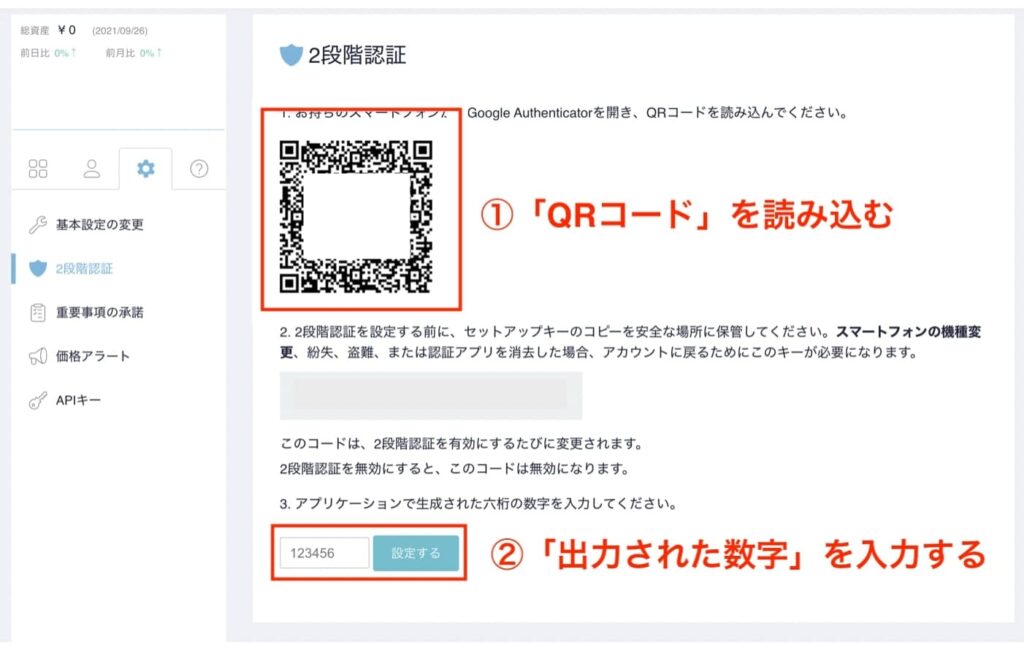
- ①:「QRコード」を読み込みます
- ②:「出力された数字」を入力します
以上で、2段階認証完了です!
補足:QRコードの読み取り方
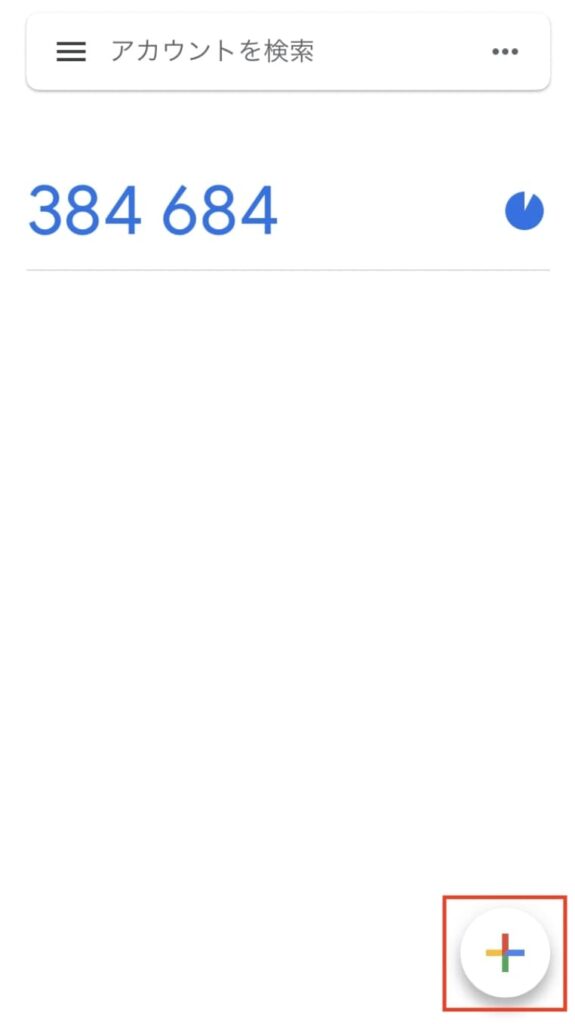
「認証アプリ(iPhone/Android)」を開き、右下の「+」をタップします。
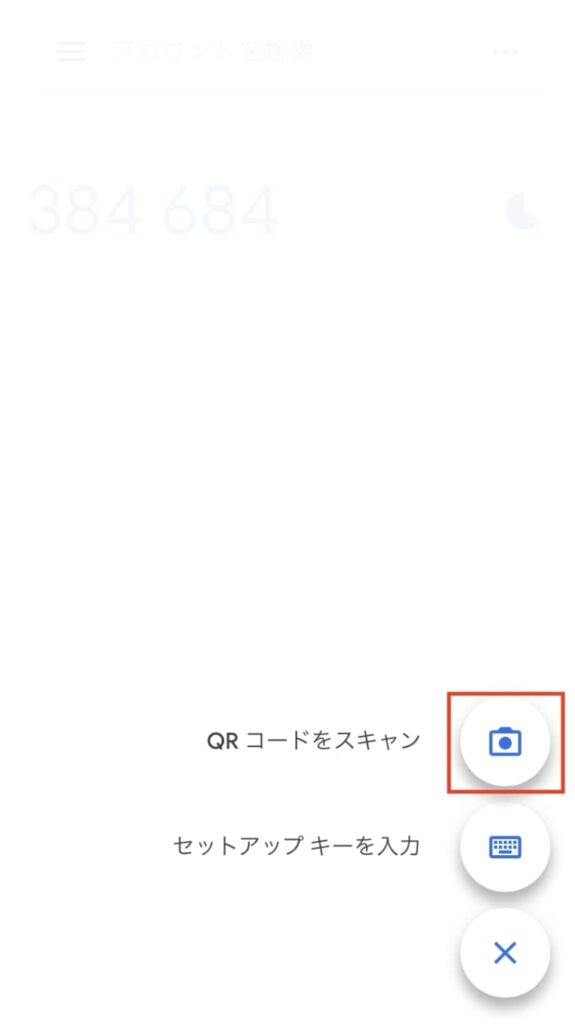
「カメラマーク」をタップするとカメラが起動するので、「QRコード」を読み取ります。
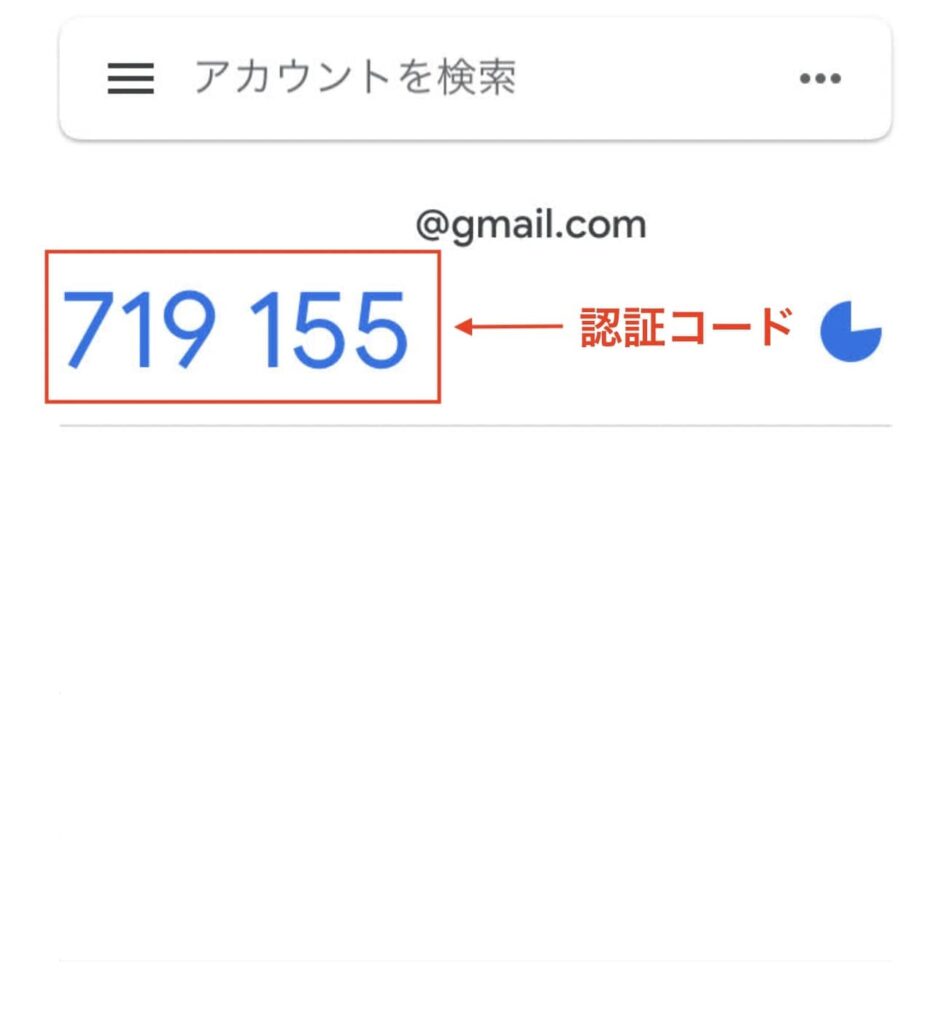
認証コードが表示されたら成功です!
発行される数字は時間がたつと変わるので、最新の数字を入力しましょう。
ステップ④:本人確認をする
最後に、本人確認をしていきます。
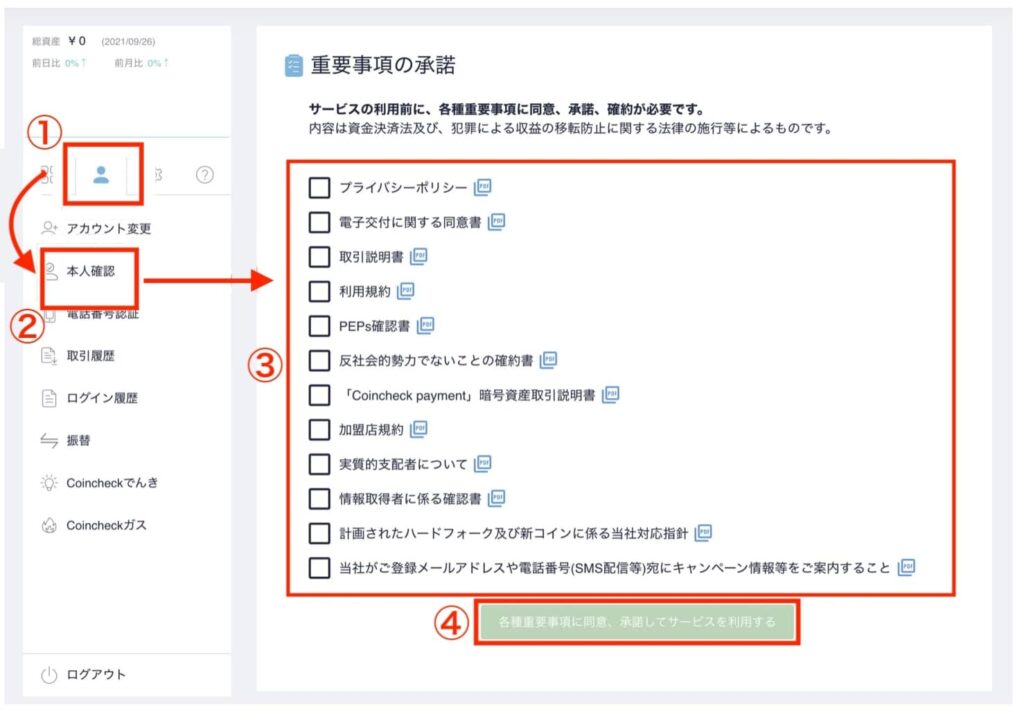
- ①:「人のマーク」をクリックします
- ②:「本人確認」をクリックします
- ③:「重要事項の承諾」が表示されるので、「各項目にチェック」を入れます
- ④:「各種重要事項に同意、承諾してサービスを利用する」をクリックします
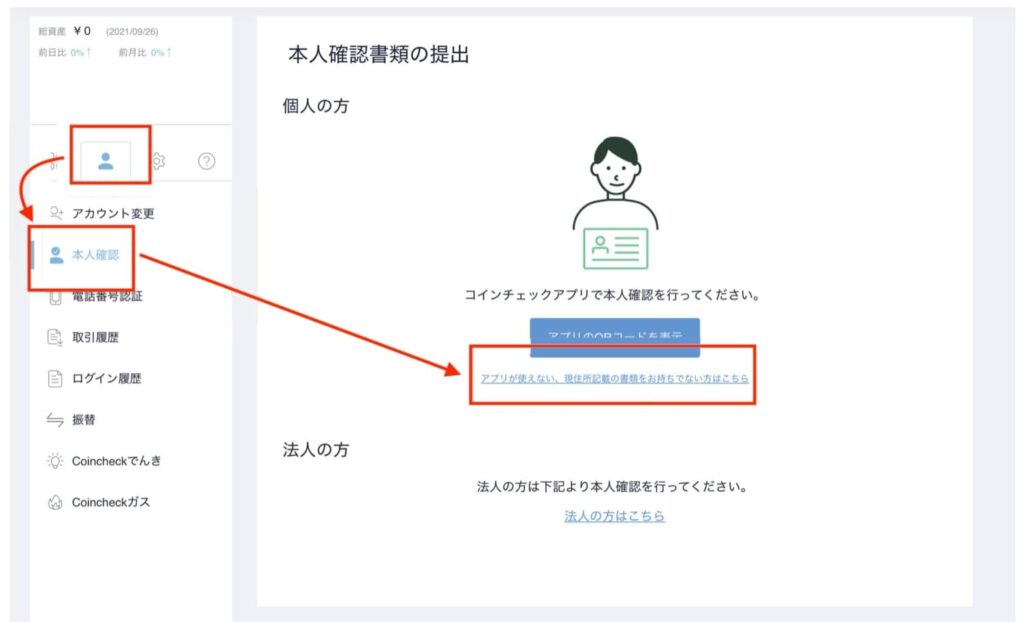
- ①:「人のマーク」をクリックします
- ②:「本人確認」をクリックします
- ③:「アプリが使えない、現住所記載の書類をお持ちでない方はこちら」をクリックします
アプリ版だと手間がかかるので、Web版で設定していきます。
アプリは、Web版で設定した後にインストールしていきます。
「アプリが使えない、現住所記載の書類をお持ちでない方はこちら」をクリックしたら、次の手順で進めていきましょう。
- ①:基本情報を入力する
- ②:本人確認書類を撮影する
- ③:自分の顔と確認書類を一緒に撮影する
僕は免許証を提出しましたが、下記の物であればどれでも問題ないです。
- 運転免許証(表面と裏面)
- パスポート(顔写真ページと住所記載ページ)
- 在留カード(表面と裏面)
- 特別永住者証明書(表面と裏面)
- 特別経歴証明書(表面と裏面)
- 住民基本台帳カード(表面と裏面)
- 個人番号カード(表面のみ、裏面は提出不要)
提出できる書類を選びましょう。
書類の提出が完了すると「本人確認の書類の確認が完了するまで1〜2営業日お待ちください」と表示されます。
本人確認完了のメールがコインチェックから届いたら、口座開設完了です!
ここまでお疲れさまでした。
補足:アプリ版のコインチェックのログイン方法
最後に、アプリ版のコインチェックのログイン方法をご紹介して終わりにしますね。
アプリ版のコインチェック(iPhone/Android)をインストールし、下記の手順で進めていきます。
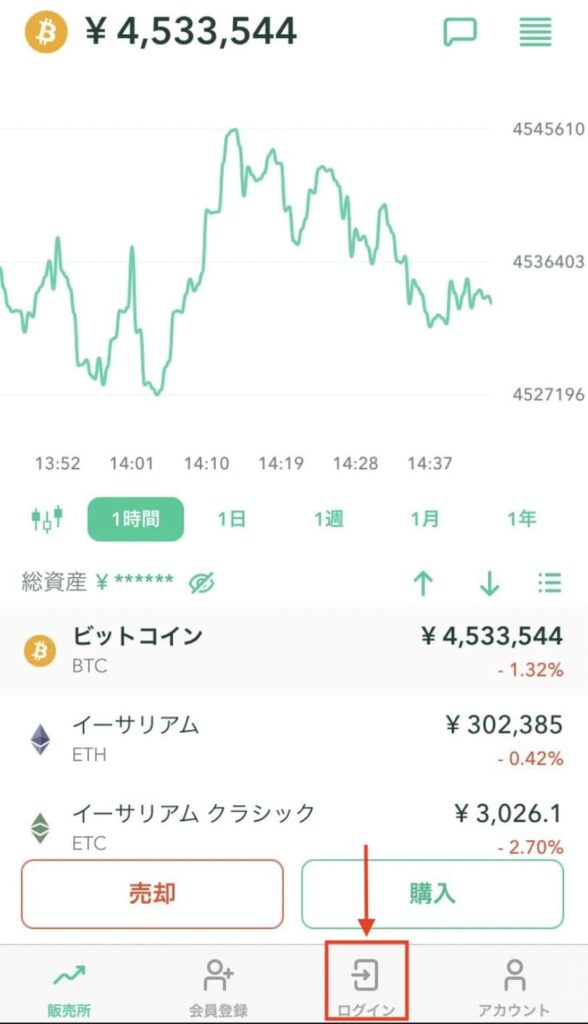
「ログイン」をタップします。
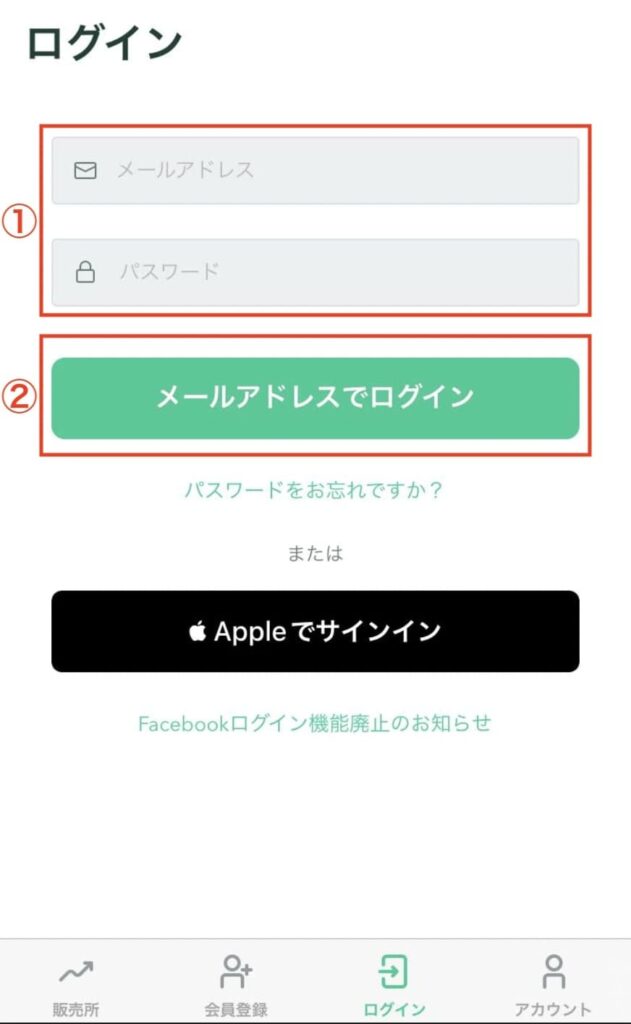
- ①:「メールアドレス」「パスワード」を入力します
- ②:「メールアドレスでログイン」をタップします
※「メールアドレス」「パスワード」は、Web版で登録したものを入力しましょう。
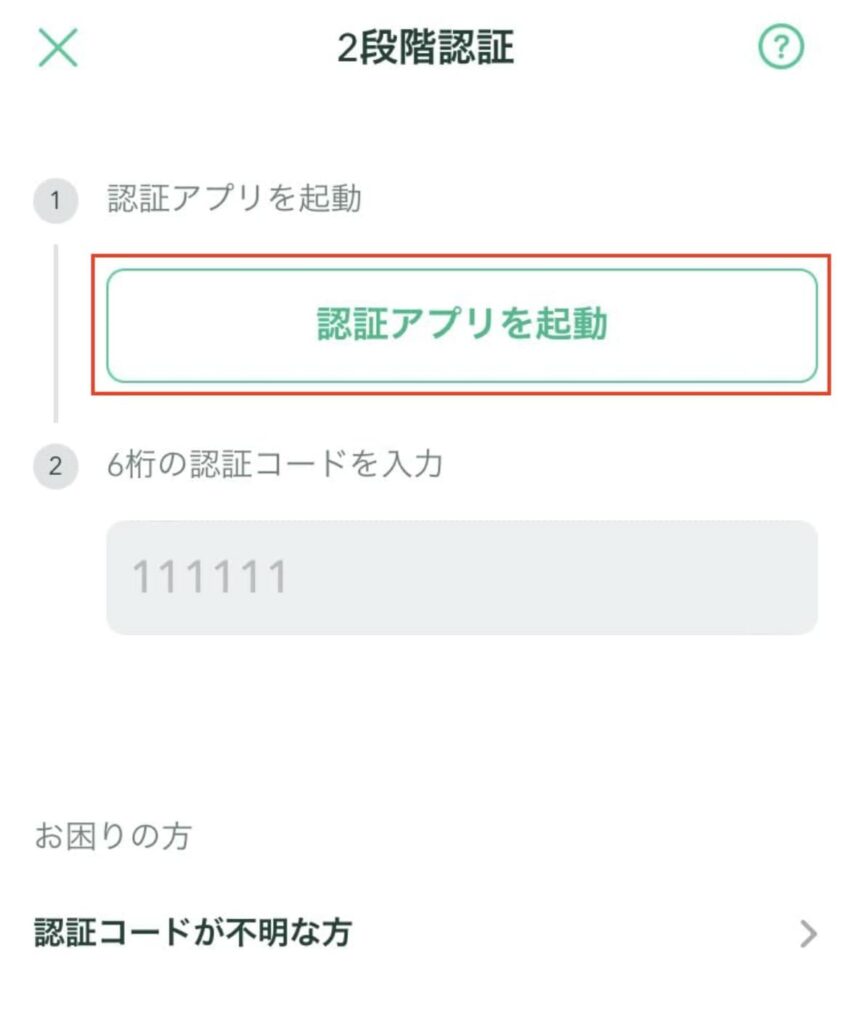
2段階認証の画面が表示されるので、「認証アプリを起動」をタップします。
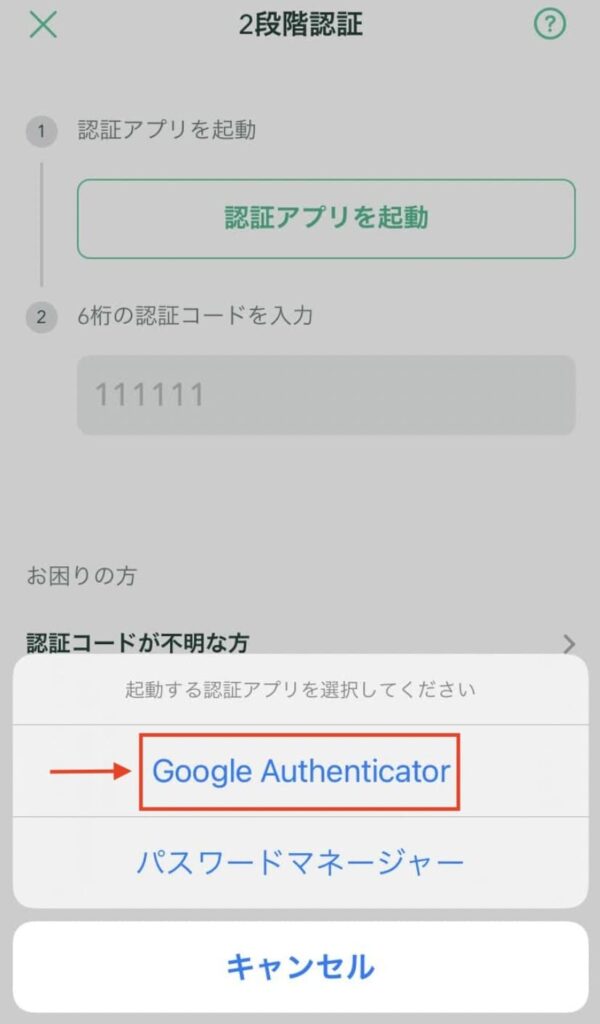
認証アプリ「Google Authenticator」をタップします。
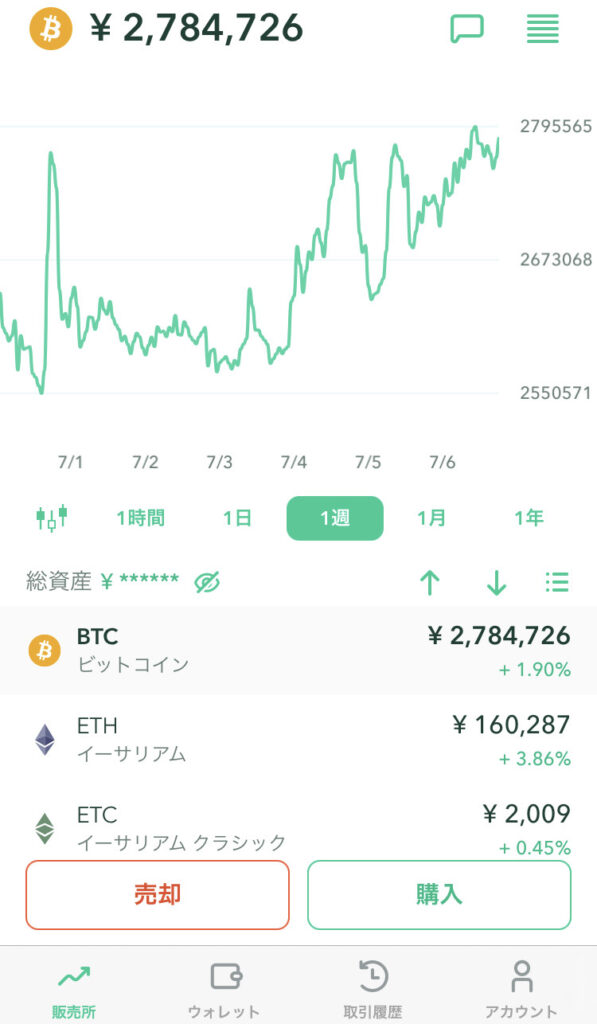
上記画面が表示されれば、アプリ版のコインチェックにログイン完了です!
ここまで本当にお疲れさまでした。
口座がつくれたら、次はコインチェックに日本円を入金していきましょう!